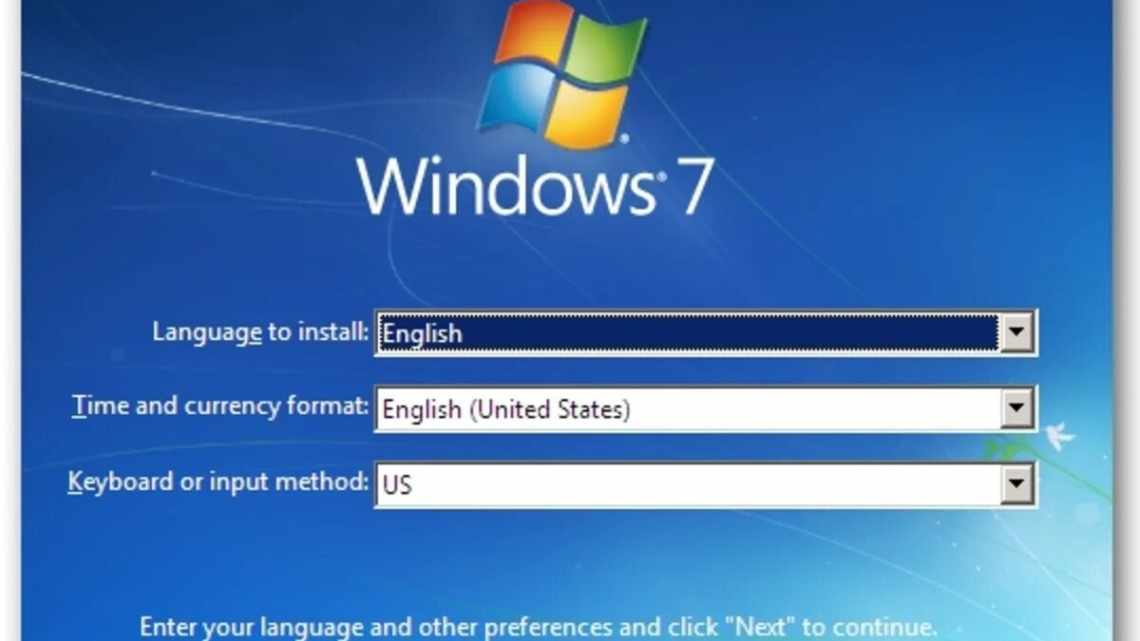Як дізнатися, коли комп'ютер надійний? Як саме ви взагалі визначаєте щось абстрактне як «надійність».
Коли я думаю про те, що робить мій комп'ютер надійним, на мій погляд, все залежить від того, чи може комп'ютер запускати програми, в яких він мені потрібен, без будь-яких затримок, зависань або збоїв. Коли додаток несподівано падає на мене без пояснення причин або з якимось дивним кодом помилки Windows, я починаю турбуватися. Мій комп'ютер заражений вірусом або шкідливим ПЗ? Чому він не може запустити програму, яка зазвичай працює на будь-якому іншому ПК з Windows?
По суті, саме так Microsoft вирішила визначити «надійність». Фактично, вбудований у Windows 7 - це корисний монітор надійності, який дозволяє вам не тільки візуалізувати поточний рівень надійності вашого комп'ютера, але і переглянути історичний журнал того, наскільки надійно ваш комп'ютер працював з плином часу.
Як ви можете побачити надійність вашого комп'ютера? Ну, Кріс нещодавно розповів про використання інструменту для дослідження звітів про помилки програмного забезпечення Windows. Це відмінний інструмент для дослідження поточних помилок програмного забезпечення, з якими ви можете зіткнутися, але принадність цього інструменту в тому, що він також служить історичним журналом і інструментом для дослідження рівня надійності Windows 7 з плином часу.
Моніторинг вашої надійності Windows
Чому ви повинні піклуватися про свою минулу надійність? Хіба тільки сьогодні це має значення? Ну не зовсім.
Іноді шаблони можуть багато чого розповісти про те, як ваш комп'ютер може бути заражений без вашого відома. Інфекція може не призвести до повної зупинки вашого комп'ютера, але може викликати збій фонової служби кожні кілька днів. Але, відстежуючи історію надійності, ви зможете виявити ці шаблони і закрити шкідливе програмне забезпечення, перш ніж воно зможе завдати будь-якої шкоди.
Щоб скористатися монітором надійності на комп'ютері з Windows 7, перейдіть до Центру керування і переконайтеся, що для «Перегляду за» встановлено «Категорія». Натисніть «Система та безпека», а потім у Центрі дій, натисніть «Перевірити стан вашого комп'ютера і вирішити проблеми».
:
Клацніть «Технічне обслуговування», щоб розгорнути цей розділ, а потім натисніть посилання «Перегляд історії надійності».
:
Тепер ви перебуваєте в інструменті контролю надійності. Це дуже великий графік, який буде змінюватися приблизно місяць. Він показує вам, як ваш рівень надійності підвищується на щоденній основі від тижня до тижня. Ви помітите, що, оскільки кожен день проходить без збоїв Windows або додатків, або без збоїв системи, ваш загальний рейтинг надійності продовжує зростати. Мета, очевидно, полягає в тому, щоб мати ідеальні 10.
:
Інструмент реєструє збої програм, збої вікон, різні збої, системні попередження і навіть інформаційні сповіщення. Коли ви натискаєте на кожен день, ви побачите фактичну інформацію про ці сповіщення і повідомлення в нижній області екрана.
Категорія сповіщень відображається на моніторі з унікальним значком. Це дає вам швидкий погляд на те, який рівень подій стався в той день і наскільки серйозними були будь-які проблеми. Ви можете зауважити, що в деякі дні повідомлення не впливали на індекс надійності - помилка була недостатньо серйозною для зниження індексу. Однак в інші дні ви помітите, що один збій програми знижує загальну надійність майже на 30-50%.
:
Все зводиться до того, що послужило причиною аварії і чому. На панелі подробиць ви можете дослідити деякі з тих серйозних збоїв, які призвели до значного зниження надійності. Поле «Зведення» дає вам коротке пояснення того, що сталося, але щоб побачити більше деталей, ви можете натиснути «Перегляд технічних деталей».
:
Наприклад, я помітив, що принаймні кожні 3 або 4 дні відбувається збій MotoConnect.exe. Це навіть не додаток, яким я більше користуюся - це була версія драйвера для Motorola Droid, яку я встановив ще в 2010 році. Опис розповість вам багато інформації про помилкову програму, аж до бібліотеки DLL. файл, несправний.
:
Звичайно, є більш нова версія програмного забезпечення драйвера Motorola. Звичайно ж, на сайті Motorola я виявив набагато більш новий драйвер під назвою Motorola Mobility, який може замінити цю більш стару версію, яка знижує надійність моєї системи при її постійному збої.
:
З цього слід винести урок: не завжди вірус або шкідлива програма можуть зробити вашу систему ненадійною. Іноді це може бути просто застаріла служба, яка продовжує падати у фоновому режимі, і ви можете навіть не усвідомлювати цього, тому що вона не запускає жодних активних вікон попереджень. Тим не менш, монітор надійності може допомогти вам виявити ті фонові проблеми, про які ви зазвичай не знаєте. Іноді виправлення цих фонових збоїв може поліпшити загальну продуктивність вашого комп'ютера.
Ще одна річ, яка може вплинути на продуктивність і надійність, полягає в тому, чи правильно встановлений і виправлений ваш комп'ютер. У процесі аналізу мого журналу надійності я помітив постійне попереджувальне повідомлення, що з'являється приблизно щотижня. Натиснувши на попередження, я дізнався, що існує список з 10 критичних виправлень Microsoft, які не вдалося встановити автоматично.
:
Я подумав, що це дивно, тому я перевірив свій значок Windows Update на панелі завдань і, відкривши його, безумовно побачив, що є ряд оновлень, які очікують установки. Щоб усунути цю постійну проблему, просто знадобилася швидка установка критичних оновлень вручну, і ось - я гарантував, що мій рівень довгострокової надійності для мого комп'ютера збільшиться протягом наступних декількох тижнів.
:
До речі, щоденник також є відмінним місцем для перегляду не тільки «поганих» подій, що відбуваються на вашому комп'ютері, але і будь-яких інших дій, які можуть відбутися, наприклад, установки програмного забезпечення.
:
Якщо ви працюєте в сфері ІТ, це може врятувати життя, якщо ви спробуєте з'ясувати, що зробив користувач на комп'ютері, через який він почав постійно падати. Вони недавно встановили або видалили додаток? Ви можете побачити все це тут за датою і часом. Це приголомшливий інструмент для усунення неполадок ІТ.
Якщо ви хочете розібратися з найсерйознішими проблемами, що викликають проблеми на вашому комп'ютері, спробуйте величезні падіння, які вбивають вашу надійність одним махом.
:
Як правило, ви побачите критичну подію, яка відбувається періодично. Виправте цю проблему, і ви значно поліпшите загальну надійність свого комп'ютера.
Як ви можете бачити, монітор надійності Windows широко використовується для усунення неполадок і моніторингу вашого комп'ютера. Якщо ви регулярно запускаєте монітор і переглядаєте останні проблеми, ви повинні підтримувати максимальну продуктивність свого комп'ютера.
Ви вже знали про монітор надійності до прочитання цієї статті? Ви вперше це бачили? Це схоже на те, що ви будете використовувати для підтримки свого комп'ютера? Поділіться своїми думками та ідеями в розділі коментарів нижче.